MATLAB是美国MathWorks公司出品的商业数学软件,用于算法开发、数据可视化、数据分析以及数值计算的高级技术计算语言和交互式环境,主要包括MATLAB和Simulink两大部分。
MATLAB目前已更新到2020a,通常版本越新占用的内存越大,而且一些新功能我们未必用得到,因此在这里以MATLAB2017b为大家演示安装教程,其他版本的安装教程基本上都一样。
MATLAB2017b 官方安装教程:
1、准备好MATLAB2017b安装文件文件,安装包在本篇博客底部链接可以直接获取。

2.将下载的文件中的两个文件(R2017b_win64_dvd1和R2017b_win64_dvd2)进行解压,记住要解压到同一个文件夹中,文件夹名称不要出现中文。点击setup.exe,进行安装。
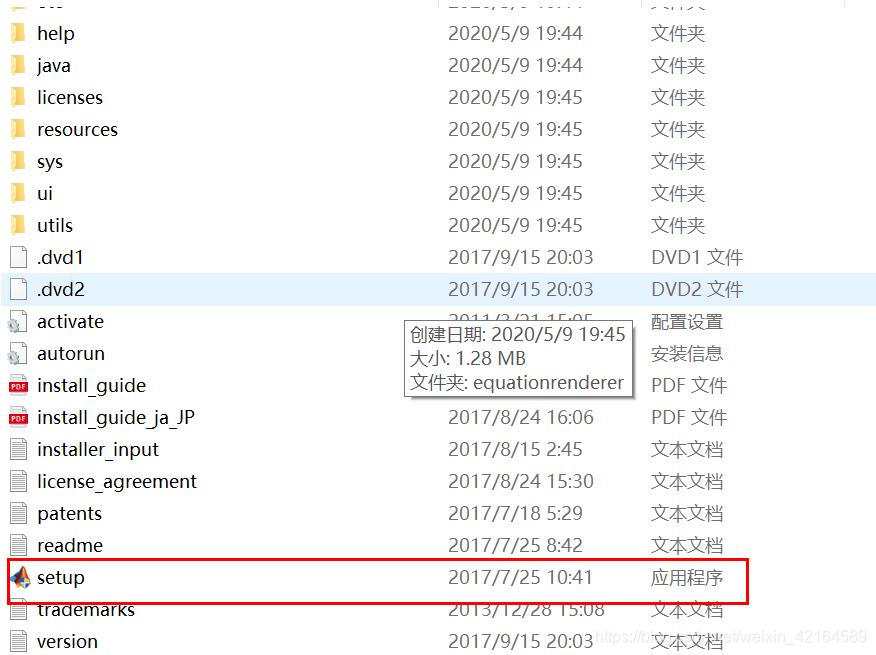
3.点击使用文件安装Key【红色框中的选项】,然后点击下一步。
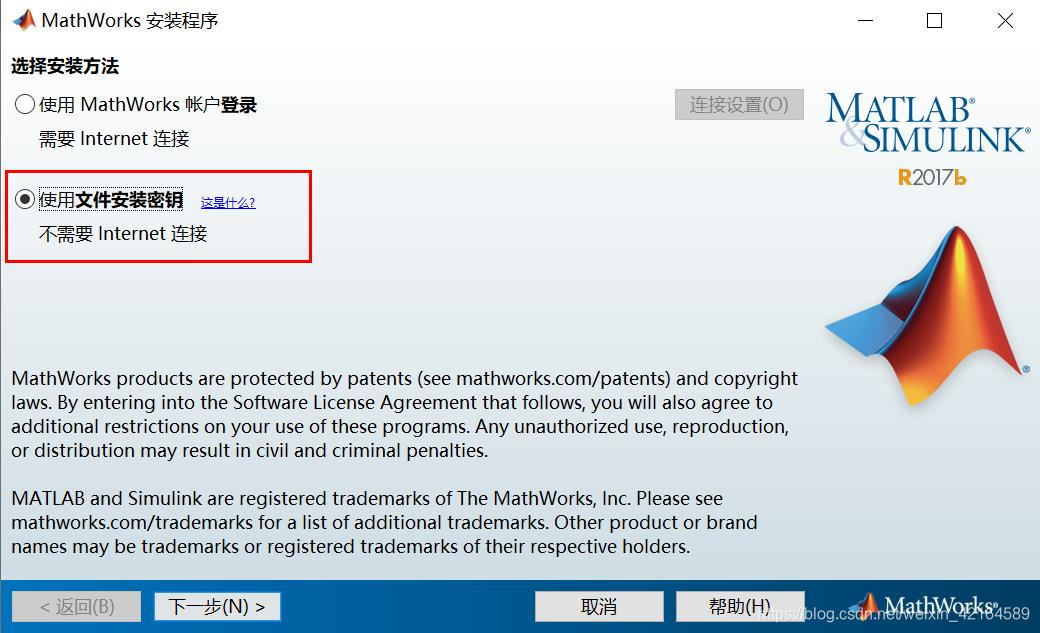
4.继续点击下一步,
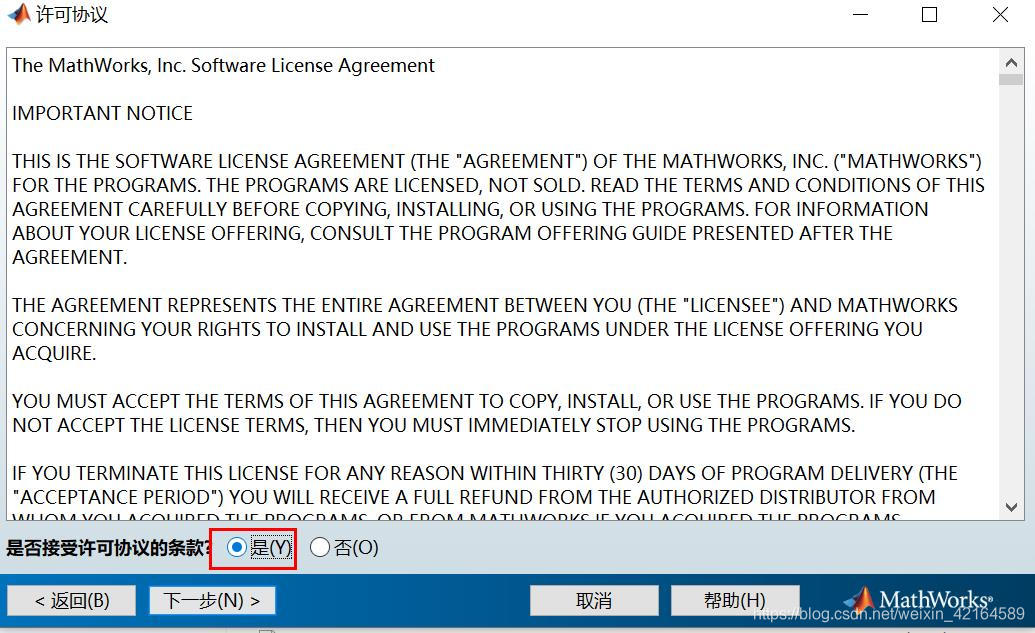
5.点击我已有我的许可证的文件安装key,key的获取方法,跳转到第12步,将找到的key输入此处即可。点击【下一步】。
6.点击【浏览】选择安装路径(不建议安装在c盘),点击【下一步】。注意:一定要记住安路径,后面会用到,别到时候找不到了。
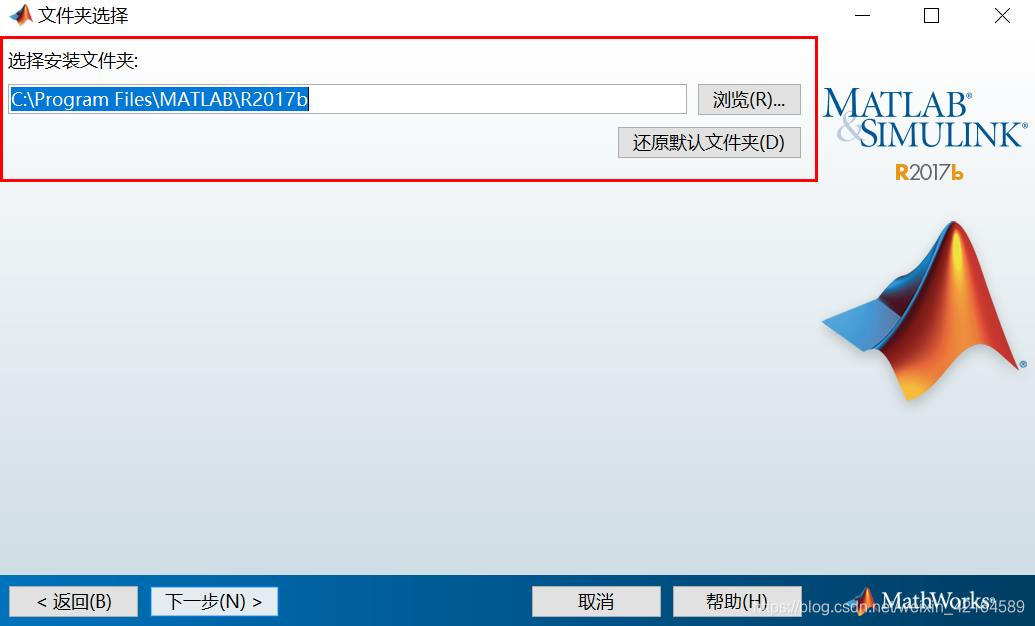
7.根据自己的需要选择要安装的产品(建议使用默认选项),点击【下一步】。
8.点击安装。
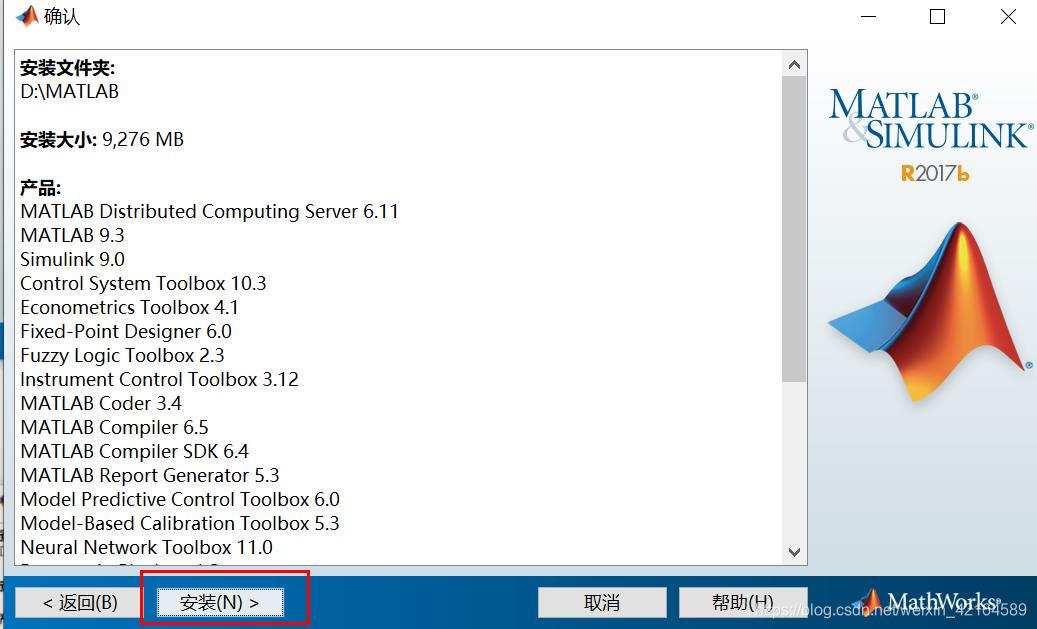
9.这个安装过程有点小长,需要耐心等待,,,,,
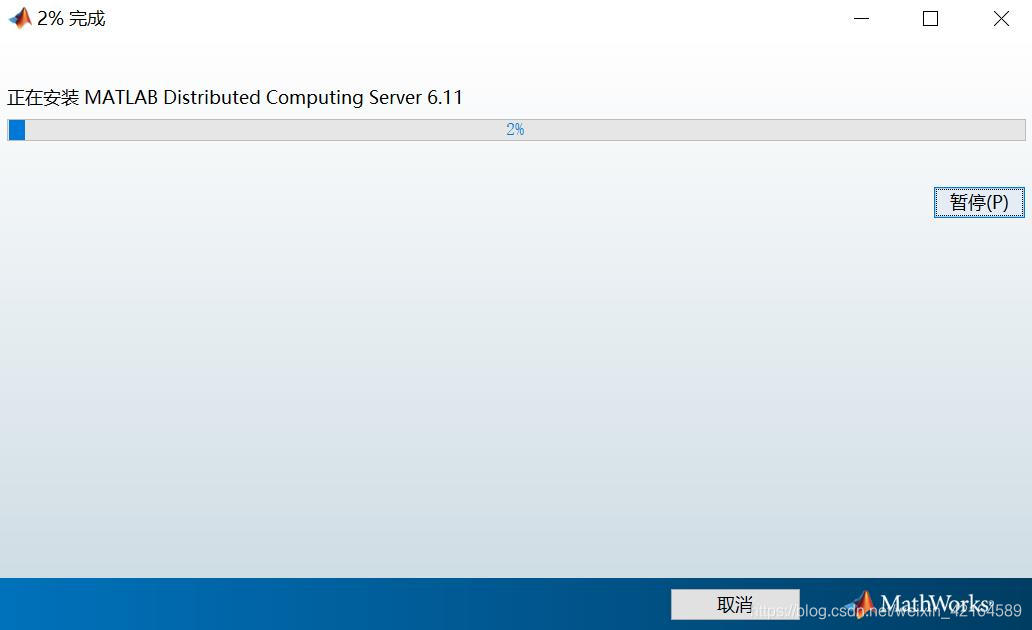
10.点击【下一步】。
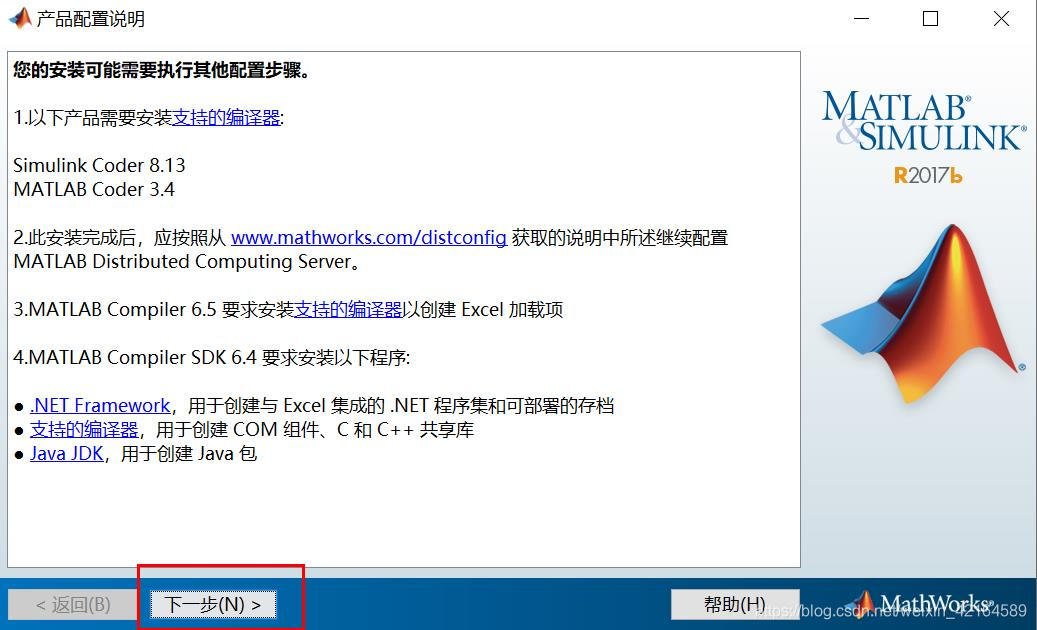
11.安装完成啦,点击【完成】即可。
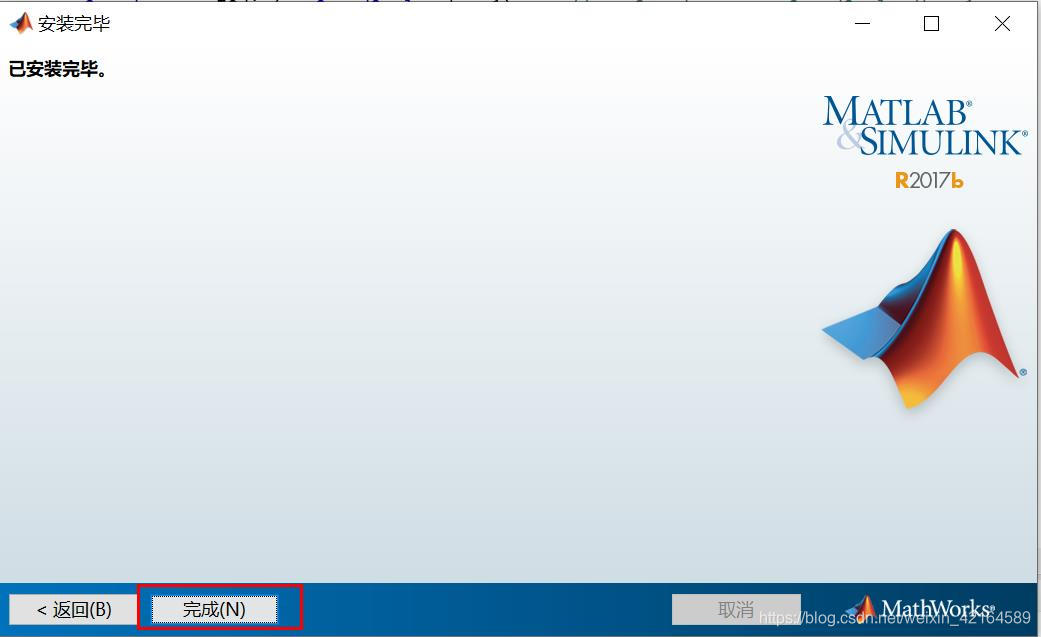
12.第5步中需要的key在此处寻找,找到下载的文件夹中的R2017b_Crack,双击打开。
13.双击readme文本文档,将其打开。
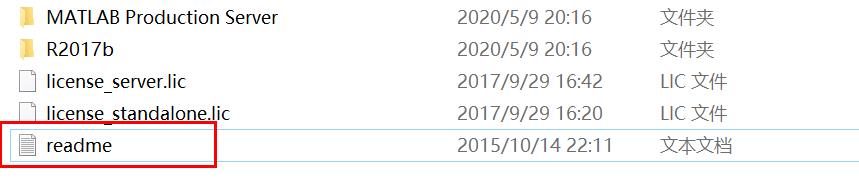
14.图中用红色框标出来的就你上面需要的key,直接复制过去就可以了。安装到此就结束了。
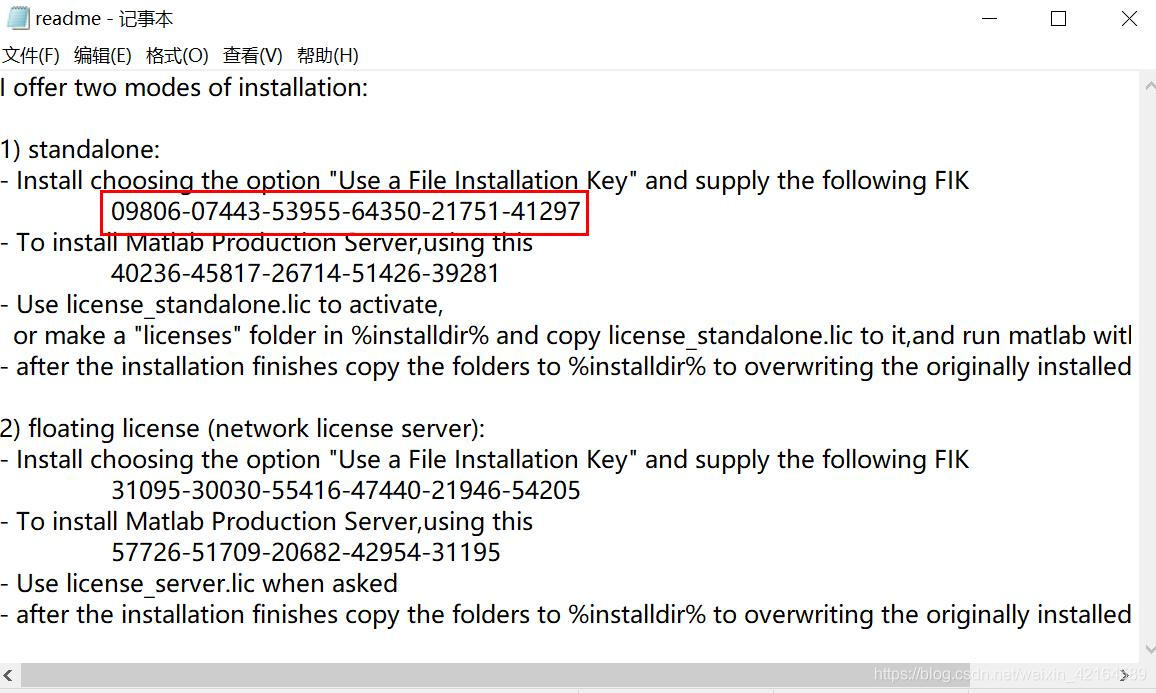
15.当你安装完毕后,接下来的步骤你必须按着去操作,否则你没有使用,别问为什么,此处无法回答。
打开软件的安装目录(前面选择路径的时候让你记了),找到文件夹【bin】双击进入,再找到文件夹【win64】双击进入,找到目录下的【activate_matlab.exe】文件双击打开。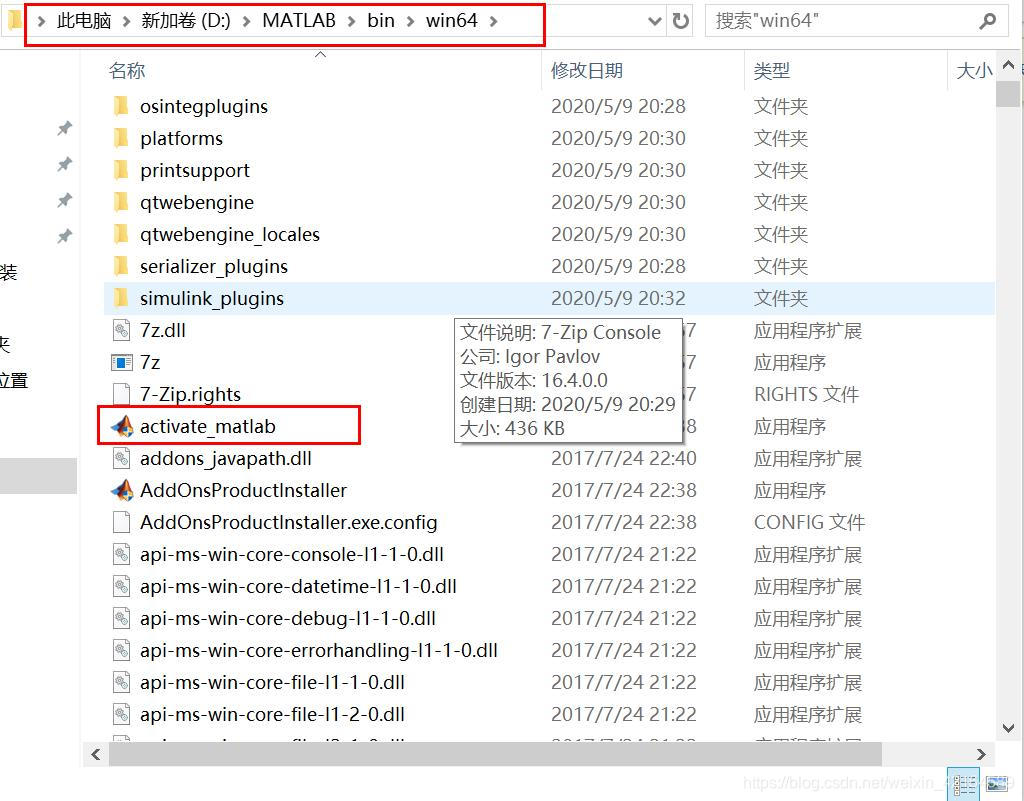
16.选择【在不使用Internet的情况下手动active】,点击【下一步】。
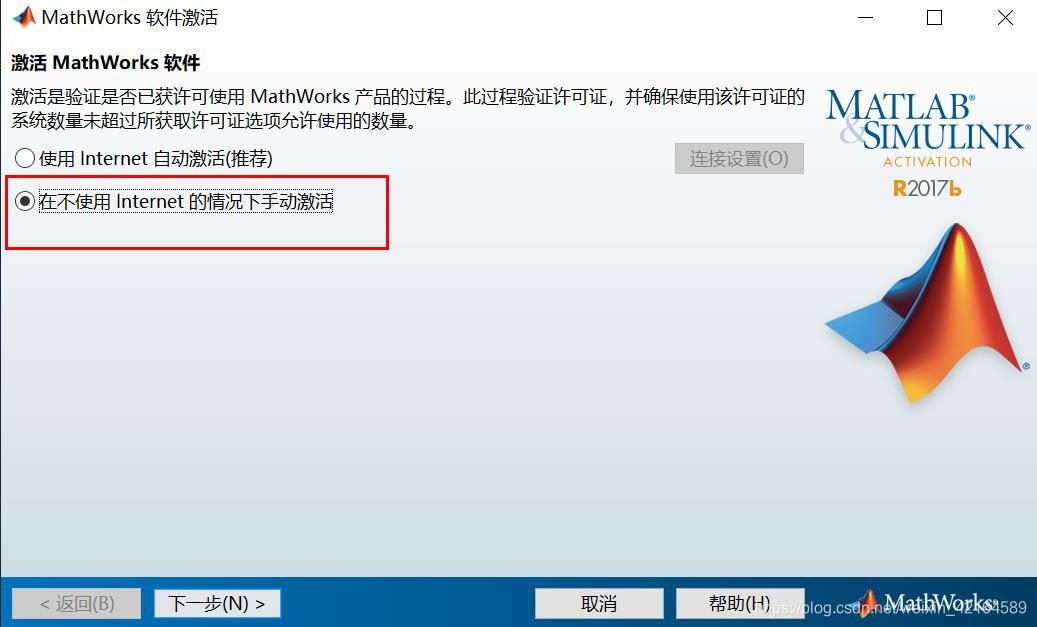
17.再点击【输入许可证的完整路径(包括文件名):】,点击【浏览】。
18.在弹出的对话框中选择安装包解压后的路径【Matlab R2017b Win64】文件夹里【Crack】文件夹下的【license_standalone.lic】文件,点击【选择】。然后点击【下一步】。
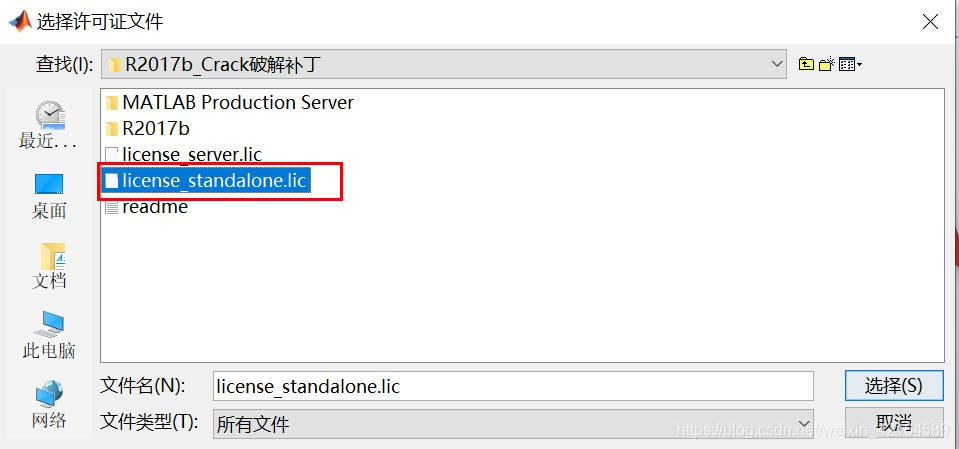
19.点击【完成】,到此,ok了。不过还要再坚持一下。
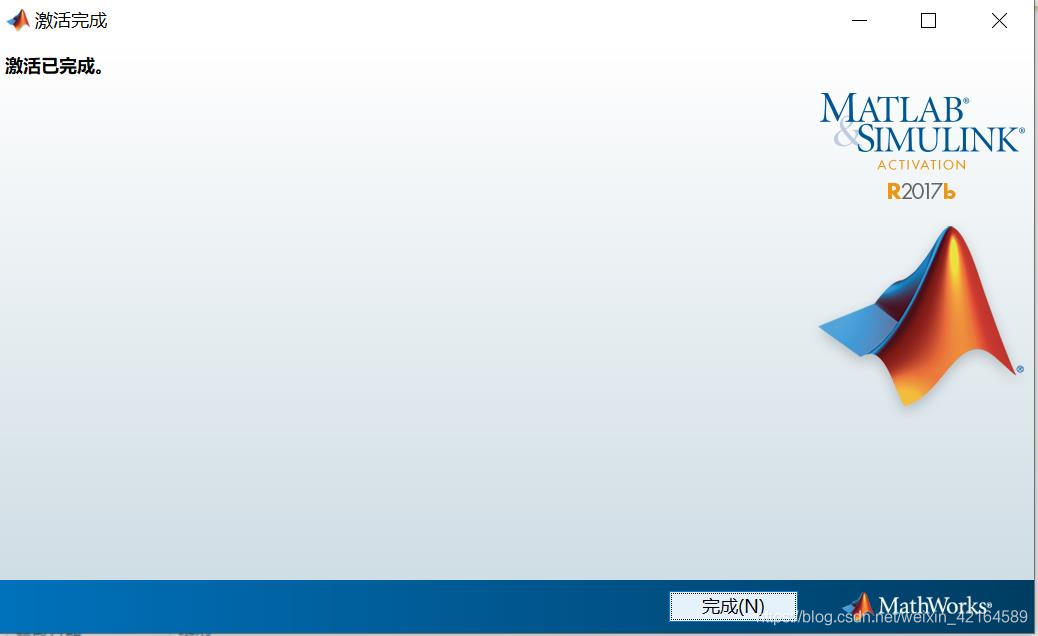
20.打开安装包,路径为【Matlab R2017b _Crack\R2017b\bin\win64】下的【netapi32.dll】。
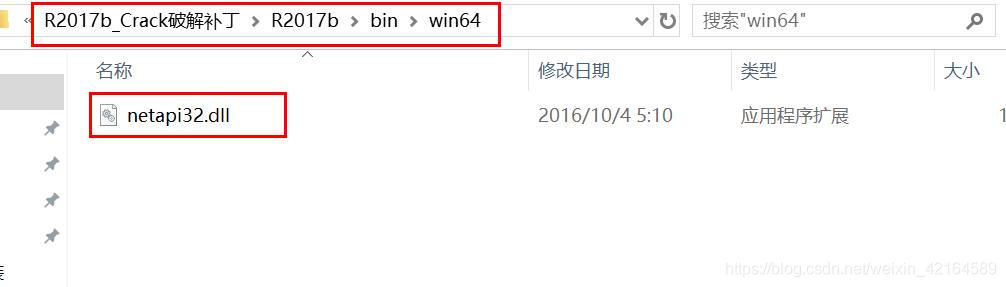
21.将【netapi32.dll】文件复制到软件的安装路径【bin\win64】下。
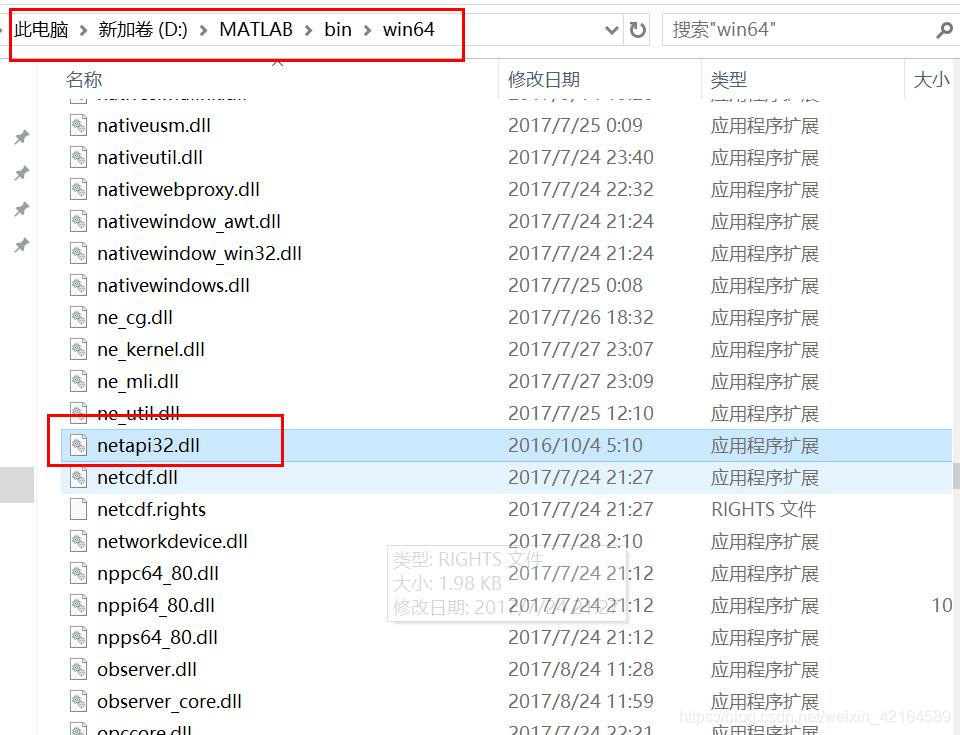
22.到此终于大功告成,找到安装目录【bin】文件夹下的【matlab.exe】右键发送到桌面快捷方式,就可以使用了。
Matlab2017b压缩包:《点击下载》
如果你在安装过程中碰到不懂的问题,可以在评论区给作者留言。

























 740
740

 被折叠的 条评论
为什么被折叠?
被折叠的 条评论
为什么被折叠?










